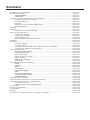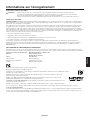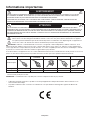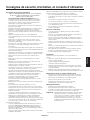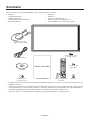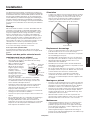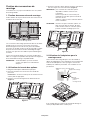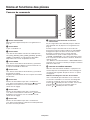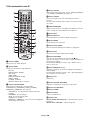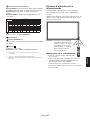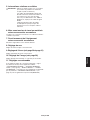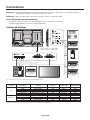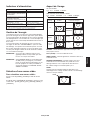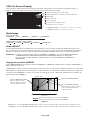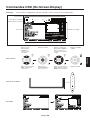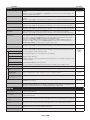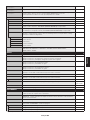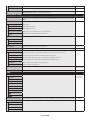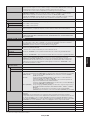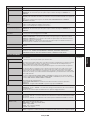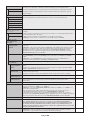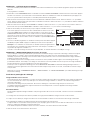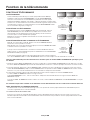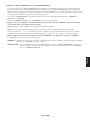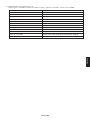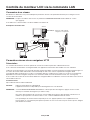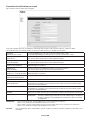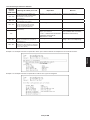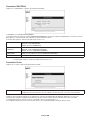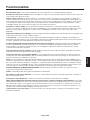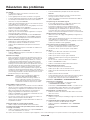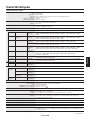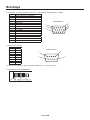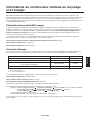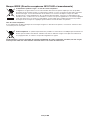NEC MultiSync V323-3 Le manuel du propriétaire
- Catégorie
- Téléviseurs
- Taper
- Le manuel du propriétaire

Écran grand format
Manuel d’utilisation
MultiSync V323-3
Le nom de votre modèle est indiqué sur l’étiquette se trouvant à l’arrière du moniteur.
MODÈLE : V323-3

Sommaire
Informations sur l’enregistrement ................................................................................................................. Français-1
Informations importantes .............................................................................................................................. Français-2
AVERTISSEMENT .......................................................................................................................... Français-2
ATTENTION .................................................................................................................................... Français-2
Consignes de sécurité, d’entretien, et conseils d’utilisation ......................................................................... Français-3
Consignes de sécurité et d’entretien .............................................................................................. Français-3
Conseils d’utilisation ....................................................................................................................... Français-3
Ergonomie ...................................................................................................................................... Français-3
Nettoyage de l’écran à cristaux liquides (LCD) ............................................................................... Français-3
Nettoyage du boîtier ....................................................................................................................... Français-3
Sommaire ..................................................................................................................................................... Français-4
Installation .................................................................................................................................................... Français-5
Fixation des accessoires de montage............................................................................................. Français-6
Noms et fonctions des pièces ...................................................................................................................... Français-8
Panneau de commande .................................................................................................................. Français-8
Panneau des connexions ............................................................................................................... Français-9
Télécommande sans-fil ................................................................................................................... Français-10
Distance d’utilisation de la télécommande ...................................................................................... Français-11
Installation .................................................................................................................................................... Français-12
Connexions .................................................................................................................................................. Français-14
Schéma de câblage ........................................................................................................................ Français-14
Connexion à un PC ......................................................................................................................... Français-15
Connexion d’un lecteur DVD ou d’un ordinateur avec une sortie HDMI ......................................... Français-15
Connexion d’un ordinateur avec DisplayPort .................................................................................. Français-15
Fonctionnement de base .............................................................................................................................. Français-16
Modes MARCHE et ARRÊT ............................................................................................................ Français-16
Indicateur d’alimentation ................................................................................................................. Français-17
Gestion de l’énergie ........................................................................................................................ Français-17
Sélection d’une source vidéo .......................................................................................................... Français-17
Aspect de l’image ........................................................................................................................... Français-17
OSD (On-Screen-Display) .............................................................................................................. Français-18
Mode Image .................................................................................................................................... Français-18
Commandes OSD (On-Screen-Display)....................................................................................................... Français-19
IMAGE ............................................................................................................................................ Français-20
RÉGLER ......................................................................................................................................... Français-20
AUDIO ............................................................................................................................................ Français-21
CALENDRIER ................................................................................................................................. Français-21
IMAGE DANS IMAGE* ................................................................................................................... Français-22
OSD ................................................................................................................................................ Français-22
AFFICHAGES MULTIPLES ............................................................................................................ Français-23
PROTECTION AFFICHAGE ........................................................................................................... Français-24
OPTION AVANCÉE ......................................................................................................................... Français-25
Fonction de la télécommande ...................................................................................................................... Français-28
Contrôle à distance du moniteur via une interface RS-232C ....................................................................... Français-30
Contrôle du moniteur LCD via la commande LAN........................................................................................ Français-32
Connexion à un réseau ................................................................................................................... Français-32
Paramètres réseau via un navigateur HTTP ................................................................................... Français-32
Fonctionnalités ............................................................................................................................................. Français-37
Résolution des problèmes ............................................................................................................................ Français-38
Caractéristiques ........................................................................................................................................... Français-39
Brochage ...................................................................................................................................................... Français-40
Informations du constructeur relatives au recyclage et à l’énergie............................................................... Français-41

Français-1
Français
Informations sur l’enregistrement
Informations relatives aux câbles
ATTENTION : utilisez les câbles fournis avec ce moniteur pour éviter tout problème en matière de réception (radio et télévision).
Les câbles de signal blindés DVI et mini D-Sub 15 broches doivent être utilisés en association avec un noyau de ferrite.
Avec les ports D-Sub 9 broches, HDMI et DisplayPort, employez un câble de signal blindé.
L’utilisation d’autres types de câbles et d’adaptateurs peut provoquer des interférences avec la réception radio et télévision.
Informations de la FCC
AVERTISSEMENT : la FCC américaine (Federal Communications Commission, ou « Commission fédérale des communications ») interdit d’apporter
des modifications à l’unité, SAUF celles indiquées dans ce manuel par NEC Display Solutions of America, Inc. Le non-respect de cette réglementation
peut annuler votre droit d’utiliser cet équipement.
Cet équipement a été testé et déclaré conforme aux normes relatives au matériel informatique de la classe B, définies dans l’Article 15 des règlements
de la FCC. Ces normes sont destinées à assurer une protection suffisante contre les interférences nuisibles dans une installation résidentielle. Cet
équipement génère et utilise des fréquences radio qui, en cas d’installation et d’utilisation incorrectes, peuvent être à l’origine d’interférences nuisibles
aux communications radio. Cependant, il n’est pas garanti que des interférences n’interviendront pas dans une installation particulière. Si cet équipement
génère des interférences nuisibles à la réception radio ou télévision, ce qui peut être déterminé en éteignant et en rallumant l’appareil, l’utilisateur est
invité à essayer de résoudre le problème de l’une des manières suivantes :
• Réorienteroudéplacerl’antennederéception.
• Augmenterladistanceentrel’équipementetlerécepteur.
• Brancherl’équipementàuneprised’uncircuitdifférentdeceluiauquellerécepteurestconnecté.
• Consulterlerevendeurouuntechnicienexpérimentéenradio/télévision.
Sinécessaire,l’utilisateurdoitcontacterlerevendeurouuntechnicienexpérimentéenradio/télévisionpourobtenirdeplusamplesinformations.
L’utilisateur peut profiter du livret suivant, préparé par la Commission fédérale des communications : « Comment identifier et résoudre les problèmes
d’interférences radio-TV ». Ce livret est disponible au bureau des publications du gouvernement américain, Washington, D.C., 20402, N° d’article
004-000-00345-4.
DÉCLARATION DE CONFORMITÉ DU FOURNISSEUR
Cet appareil est conforme à la partie 15 du règlement FCC. Le fonctionnement est soumis aux deux conditions suivantes. (1) Cet appareil ne peut pas
provoquer d’interférence nuisible, et (2) cet appareil doit accepter toute interférence reçue y compris du type pouvant créer un fonctionnement indésirable.
Partie responsable pour les Etats-Unis : NEC Display Solutions of America, Inc.
Adresse : 3250 Lacey Rd, Ste 500
Downers Grove, IL 60515
Tél. N° : (630) 467-3000
Type de produit : Moniteur d’affichage
Classification de l’équipement : Périphérique de classe B
Modèles : MultiSync V323-3 (V323-3)
Windows est une marque déposée de Microsoft Corporation.
NEC est une marque déposée de NEC Corporation.
DisplayPort et le logo DisplayPort sont des marques commerciales appartenant à la Video Electronics Standards Association,
aux États-Unis et dans d’autres pays.
Trademark PJLink est une marque commerciale qui s’applique aux droits en termes de marques au Japon, aux
Etats-Unis et dans d’autres pays et régions.
HDMI, le logo HDMI et High-Definition Multimedia Interface sont des marques commerciales ou déposées de
HDMI Licensing Administrator, Inc., aux États-Unis et dans d’autres pays.
CRESTRON et CRESTRON ROOMVIEW sont des marques commerciales ou déposées de Crestron Electronics, Inc.,
aux États-Unis et dans d’autres pays.
MultiSync est une marque commerciale ou déposée de NEC Display Solutions, Ltd. au Japon et dans d’autres pays.
Tous les autres noms de marques et de produits sont des marques commerciales ou des marques déposées par leurs propriétaires respectifs.
Licences logicielles GPL/LGPL
Ce produit comprend des licences logicielles GNU de type GPL (General Public License, ou licence publique générale), LGPL (Lesser General Public
License, ou licence publique générale limitée) et autres. Pour plus d’informations sur chaque logiciel, reportez-vous au fichier « readme.pdf » que vous
trouverez dans le dossier « About GPL & LGPL » du CD-ROM fourni.

Français-2
Informations importantes
AVERTISSEMENT
POUR ÉVITER LES RISQUES D’INCENDIE OU D’ÉLECTROCUTION, N’EXPOSEZ PAS L’APPAREIL À LA PLUIE OU
À L’HUMIDITÉ. DE MÊME, N’UTILISEZ PAS LA PRISE POLARISÉE DE CET APPAREIL AVEC UNE RALLONGE OU
D’AUTRES PRISES SI ELLES NE PEUVENT ÊTRE TOTALEMENT ENFONCÉES.
N’OUVREZ PAS LE BOÎTIER CAR IL CONTIENT DES COMPOSANTS À HAUTE TENSION. CONFIEZ TOUS LES
TRAVAUX DE DÉPANNAGE À DU PERSONNEL TECHNIQUE QUALIFIÉ.
ATTENTION
POUR RÉDUIRE LES RISQUES D’ÉLECTROCUTION, VÉRIFIEZ QUE LE CORDON D’ALIMENTATION EST BIEN
DÉBRANCHÉ DE LA PRISE MURALE. POUR SUPPRIMER TOUTE ALIMENTATION DE L’APPAREIL, DÉCONNECTEZ LE
CORDON D’ALIMENTATION DE LA PRISE SECTEUR. NE PAS ENLEVER LE COUVERCLE (OU L’ARRIÈRE). VOUS NE
POUVEZ RÉPARER AUCUNE PIÈCE INTERNE. CONFIEZ TOUS LES TRAVAUX DE DÉPANNAGE À DU PERSONNEL
TECHNIQUE QUALIFIÉ.
Ce symbole prévient l’utilisateur qu’une tension non isolée dans l’appareil peut être suffisante pour provoquer une
électrocution. Il est donc dangereux d’établir le moindre contact avec une pièce située à l’intérieur de cet appareil.
Ce symbole prévient l’utilisateur que des documents importants sur l’utilisation et le dépannage de cet appareil sont
fournis avec celui-ci. Ils doivent donc être lus attentivement pour éviter tout problème.
ATTENTION : utilisez le cordon d’alimentation fourni avec cet appareil comme indiqué dans le tableau ci-dessous, et en
employant la prise adaptée. Si aucun n’est fourni, contactez NEC. Dans tous les autres cas, utilisez le cordon d’alimentation
avec le type de fiche correspondant à la prise du moniteur. Le cordon compatible présente une tension CA identique à celle de
la prise et est conforme aux normes de sécurité en vigueur dans le pays d’achat.
Vous devez utiliser cet équipement avec un cordon d’alimentation relié à la terre à l’aide d’une broche de protection. Si ce n’est
pas le cas, des électrocutions peuvent se produire. Assurez-vous donc que cette opération a bien été effectuée.
Type de prise Amérique du Nord
Europe
continentale
Royaume-Uni Chine Japon
Forme de prise
Région
Etats-Unis/Canada Europe Royaume-Uni Chine Japon
Tension
120* 230 230 220 100
* Lors de l’utilisation du moniteur avec une alimentation 125-240 Vca, veillez à utiliser le cordon d’alimentation adapté à la
tension fournie par la prise secteur.
REMARQUE : la maintenance de ce produit peut s'effectuer uniquement dans le pays d'achat.
• L’utilisationprincipaleprévuedeceproduitestentantqu’équipementtechniqued’informationdansunbureauouun
environnement domestique.
• Leproduitestdestinéàêtreconnectéàunordinateuretn’estpasdestinéàl’afchagedessignauxdediffusionde
télévision.

Français-3
Français
Consignes de sécurité et d’entretien
POUR UN FONCTIONNEMENT OPTIMAL, VEUILLEZ NOTER
CE QUI SUIT POUR LE RÉGLAGE ET L’UTILISATION DU
MONITEUR MULTI-FONCTIONS :
• N’OUVREZ JAMAIS LE BOÎTIER DU MONITEUR. Aucune
pièce interne ne peut être réparée par l’utilisateur et l’ouverture
ou la dépose des capots peuvent vous exposer à des risques
d’électrocution ou autres. Confiez toutes les interventions de
dépannage à un personnel technique qualifié.
• Nerenversezpasdeliquidesdanslemoniteuretnel’utilisezpas
près d’une source d’eau.
• N’introduisezpasd’objetsdequelquenaturequecesoitdanslesfentes
du boîtier car ceux-ci pourraient toucher des endroits sous tension
dangereuse, ce qui peut provoquer des blessures, voire être fatal, ou
peut occasionner une décharge électrique, un incendie ou une panne de
l’appareil.
•
Neplacezpasd’objetslourdssurlecordond’alimentation.
Un cordon endommagé peut occasionner une décharge électrique ou
un incendie.
• Neplacezpascetappareilsurunchariot,unsupportouune
table inclinés ou instables, car si le moniteur tombe, il peut être
sérieusement endommagé.
• Ne montez pas ce produit la surface à l’envers pendant une période
prolongée car cela pourrait endommager l’écran de manière
permanente.
• Lecordond’alimentationutilisédoitêtreagrééetenconformitéavec
les normes de sécurité de votre pays. (Le type H05VV-F 3G 0,7 mm
2
doit être utilisé en Europe).
•
Au Royaume-Uni, utilisez avec ce moniteur un cordon d’alimentation
approuvé BS avec une prise moulée équipée d’un fusible noir (5 A).
• Neplacezaucunobjetsurlemoniteuretnel’utilisezpasen
extérieur.
• Nepliezpas,nepincezpasetn’endommagezpaslecordon
d’alimentation.
• Manipulezlemoniteuravecprécautionencasdebrisdeverre.
• N’obstruezpaslesaérationsdumoniteur.
• N’utilisezpasvotremoniteurpardehautestempératures,dansdes
endroits humides, poussiéreux ou huileux.
• Silemoniteurestcasséousiduverreestbrisé,netouchezpasle
cristal liquide, et manipulez le moniteur avec précaution.
•
Prévoyez une aération suffisante autour du moniteur pour que la
chaleur puisse se dissiper correctement. N’obstruez pas les ouvertures
de ventilation et ne placez pas le moniteur près d’un radiateur ou
d’une autre source de chaleur. Ne posez rien sur le moniteur.
• Lapriseducordond’alimentationestlemoyenprincipalde
débrancher le système de l’alimentation électrique.
Le moniteur doit être installé à proximité d’une prise de courant
facilement accessible.
• Manipulezavecsoinlorsdutransport.Conservezl’emballagepour
le transport.
• Encasd’utilisationcontinueduventilateur,nousvous
recommandons d’essuyer les orifices au moins une fois par mois.
• Veuilleznettoyeraumoinsunefoisparanlestroussituésàl’arrière
du boîtier pour évacuer la saleté et la poussière, afin d’assurer la
fiabilité de l’ensemble.
• LorsquevousutilisezuncâbleLAN,neleconnectezpasàun
périphérique avec câblage dont la tension pourrait être trop élevée.
• N’utilisezpaslemoniteurdansdesconditionsdetempérature
et d’humidité changeant rapidement ou évitez l’air froid de la
climatisation car cela pourrait raccourcir la durée de vie du moniteur
ou causer de la condensation. En cas de condensation, débranchez
lemoniteurjusqu’àcequ’iln’yaitplusdecondensation.
Connexion à un téléviseur*
• Lesystèmededistributiondescâblesdoitêtremisàlaterreen
accordavecANSI/NFPA70,NEC(NationalElectricalCode),en
particulier la Section 820.93, « Grounding of Outer Conductive
Shield of a Coaxial Cable » (Mise à la terre du blindage conducteur
externe d’un câble coaxial).
• L’écranducâblecoaxialestdestinéàêtreconnectéàlaterredans
l’installation du bâtiment.
Débranchez immédiatement le moniteur de la prise murale et confiez la
réparation à du personnel qualifié dans les cas suivants :
• Silecordond’alimentationoulapriseestendommagé(e).
• Siduliquideaétérenverséousidesobjetssonttombésàl’intérieur
du moniteur.
• Silemoniteuraétéexposéàlapluieouàdel’eau.
• Silemoniteuresttombéousileboîtierestendommagé.
• Sivousremarquezdesdommagesstructurelscommedesssures
ou un déséquilibre anormal.
• Silemoniteurnefonctionnepasnormalementensuivantles
directives d’utilisation.
Conseils d’utilisation
• Pouruneperformanceoptimale,laissezlemoniteurchauffer
pendant 20 minutes.
• Reposezvosyeuxrégulièrementenregardantunobjetsituéàau
moins 1,6 mètre. Clignez souvent des yeux.
• Placezlemoniteuràunanglede90°parrapportauxfenêtreset
autres sources de lumière pour réduire au maximum les reflets et
l’éblouissement.
• NettoyezlemoniteurLCDavecunchiffonsanspeluchesetnon
abrasif. N’utilisez pas de solution de nettoyage ou de nettoyant pour
vitres !
• Réglezlescommandesdeluminosité,decontrasteetdenettetédu
moniteur pour améliorer la lisibilité.
• Évitezd’afcherdesmotifsxessurl’écranpendantdelongues
périodes pour éviter la rémanence (persistance de l’image).
• Consultezrégulièrementunophtalmologiste.
Ergonomie
Pour obtenir l’ergonomie maximale, nous recommandons ce
qui suit :
• Utilisezlescommandesdetailleetdepositionpréprogrammées
avec des signaux standard.
• Utilisezleréglagecouleurpréprogrammé.
• Utilisezdessignauxnonentrelacés.
• N’utilisezpasdubleuprimairesurunfondsombrecarcelarend
la lecture difficile et peut occasionner une fatigue oculaire par un
contraste insuffisant.
• Adaptéàdesnsdedivertissementdansunenvironnementà
luminosité contrôlable, afin d’éviter tout reflet indésirable sur l’écran.
Nettoyage de l’écran à cristaux liquides (LCD)
• Essuyezl’écranàcristauxliquidesavecprécautionàl’aided’un
chiffon doux pour nettoyer toute trace de poussière ou de saleté.
• Nefrottezpasl’écranLCDavecunematièrerugueuse.
• N’exercezaucunepressionsurl’écranLCD.
• N’utilisezpasdenettoyantàbased’alcoolsouspeine
d’endommager ou de décolorer la surface LCD.
Nettoyage du boîtier
• Débranchezlesystèmed’alimentationélectrique.
• Essuyezdélicatementleboîtieravecunchiffondoux.
• Pournettoyerleboîtier,imbibezlechiffonavecundétergentneutre
et de l’eau, essuyez le boîtier et séchez avec un chiffon sec.
REMARQUE : n’utilisez PAS de diluant au benzène, détergent alcalin,
détergent à base d’alcool, nettoyant pour vitres, cire,
vernis, lessive ou insecticide. Le boîtier ne doit pas être
au contact de matières en caoutchouc ou en vinyle
pendant une période de temps prolongée. Ces types
de liquides et de matériaux peuvent abîmer, fissurer ou
écailler la peinture.
Consignes de sécurité, d’entretien, et conseils d’utilisation
* Le produit que vous avez acheté peut ne pas être équipé de cette fonction.

Français-4
Sommaire
La boîte* de votre nouveau moniteur MultiSync doit contenir les éléments suivants :
• Moniteur
• Cordond’alimentation*
1
• Câbledesignalvidéo
• TélécommandesansletpilesAA*
2
• Manueld’installation
• CD-ROM
• Fixation x 1
• Vis avec rondelle (M4 x 10) x 1
• Adaptateur pour le montage mural x 4
• Vis de l’adaptateur pour le montage mural x 4
Cordon d’alimentation*
1
Manuel d’installation
CD-ROM
Câble de signal vidéo
(Câble DVI-D vers DVI-D)
Télécommande sans fil
et piles AA
Manuel d’installation
Vis avec rondelle
(M4 x 10) x 1
Fixation x 1Adaptateur pour le
montage mural x 4
Vis de l’adaptateur pour
le montage mural x 4
* N’oubliez pas de conserver la boîte et le matériel d'emballage d’origine pour le cas où vous seriez amené à transporter ou à
expédier le moniteur.
*
1
Le type et le nombre de cordons d’alimentation inclus dépendent du pays où le moniteur LCD est expédié. Lorsque plus d’un
cordon d’alimentation est fourni, utilisez celui dont le connecteur est adapté à la prise applicable. Un cordon d’alimentation
compatibleapréalablementfaitl’objetd’unevalidationenmatièredesécuritédanslepaysd’achat.
*
2
En fonction du pays où le moniteur LCD est expédié, il se peut que les piles AA ne soient pas incluses.

Français-5
Français
Cet appareil ne peut être utilisé ou installé sans le support ou
d’autres accessoires de montage. Il est fortement recommandé
de demander l’aide d’un technicien NEC qualifié et autorisé afin
d’assurer une installation appropriée. La non-observation des
normes NEC des procédures de montage peut endommager le
matériel ou blesser l’utilisateur ou l’installateur. La garantie du
produit ne couvre pas les dommages causés par une installation
incorrecte. La non-observation de ces directives peut annuler la
garantie.
Montage
NE montez PAS le moniteur vous-même. Demandez l’aide du
revendeur. Il est fortement recommandé de demander l’aide
d’un technicien qualifié afin d’assurer une installation correcte.
Inspectez l’emplacement de montage de l’unité. Le montage
mural ou sur plafond reste sous l’entière responsabilité du
client. Tous les types de murs ou plafonds ne sont pas aptes à
supporter le poids de l’unité. La garantie du produit ne couvre
pas les dommages causés par une installation incorrecte, la
transformation de l’unité ou les catastrophes naturelles. La non-
observation de ces directives peut annuler la garantie.
NE bloquez PAS les ouvertures de ventilation avec des
accessoires de montage ou d’autres accessoires.
Pour le personnel qualifié de NEC :
Pour garantir une installation sûre, utilisez au moins deux
fixations pour monter l’unité. Montez l’unité à son emplacement
définitif.
Prenez note des points suivants lors du
montage mural ou sur plafond
• ToutaccessoiredemontagenonapprouvéparNEC
doit répondre aux exigences de la méthode de montage
compatible VESA (FDMIv1).
• NECrecommandefortement
l’utilisation de vis de taille
M6 (de 10-12 mm et d’une
longueur égale à la largeur
du support et des
rondelles). Vérifiez la
profondeur du trou de
montage requis si vous utilisez
des vis plus longues que
10-12 mm. (Force de
serragerecommandée:470-635N•cm).Lediamètre
du trou du support doit être inférieur à 8,5 mm. NEC
recommande les interfaces de montage conformes à la
norme UL1678 en Amérique du Nord.
• Avantdeprocéderaumontage,inspectezl’emplacement
choisi afin de vous assurer qu’il est assez solide pour
supporter le poids de l’unité et que l’unité elle-même ne
risque pas d’être endommagée.
• Reportez-vousauxinstructionsfourniesaveclematérielde
montage pour des informations détaillées.
• Assurez-vousqu’iln’yapasd’espaceentrelemoniteuretle
support.
• En cas d’utilisation dans une configuration de mur d’images
pendant une période prolongée, on pourra constater
une légère dilatation des écrans due aux variations de
température. C’est la raison pour laquelle il est recommandé
de prévoir un écart d’un peu plus d’un millimètre entre les
bordsadjacentsdesdifférentsécrans.
Installation
Orientation
•
Lorsque vous utilisez l’écran en position portrait, le moniteur
doit être tourné dans le sens des aiguilles d’une montre, de
sorte que le côté gauche se trouve vers le haut et le côté
droit vers le bas. Cela permet une ventilation appropriée
et prolonge la durée de vie du moniteur. Une mauvaise
ventilation peut réduire la durée de vie du moniteur.
Voyant lumineux
Emplacement de montage
• Lemurouleplafonddoitêtreassezsolidepoursupporterle
poids du moniteur et des accessoires de montage.
• N’installezPASlemoniteuràunemplacementoùilpourrait
être endommagé par une porte.
• N’installezPASlemoniteurdansdeszonesoùl’unitépeut
êtresujetteàdefortesvibrationsetexposéeàlapoussière.
• NEl’installezPASàproximitédel’entréedelasource
d’alimentation dans le bâtiment.
• N’installezpaslemoniteuràportéedemaind’utilisateurs
malveillants éventuels, qui pourraient se suspendre à l’écran
ou au support de montage.
• Encasdemontagedansunezoneencastrée,contreunmur
par exemple, laissez un espace de 100 mm entre le moniteur
et le mur afin d’assurer une bonne circulation d’air.
• Laissezassezd’espaceouinstallezunsystèmed’air
conditionné autour du moniteur, de manière à ce que la
chaleur soit correctement dissipée autour de l’appareil et de
son support.
Montage sur plafond
• Assurez-vousqueleplafondestassezsolidepoursupporter
le poids de l’unité et du support de montage à long terme et
de manière à résister aux tremblements de terre, vibrations
inattendues et autres forces extérieures inopportunes.
• Assurez-vousquel’unitéestreliéeàunestructuredeplafond
solide, telle qu’une poutre de soutien par exemple. Fixez le
moniteur à l’aide de boulons, de rondelles de blocage, de la
rondelle plate et de l’écrou fournis.
•
NE montez PAS le moniteur sur des murs ou plafonds sans
structure interne. N’utilisez PAS de vis à bois ou de vis d’ancrage.
NE montez PAS l’unité sur des boiseries ou des ornements.
Maintenance
• Vériezrégulièrementquetouteslesvissontbienserrées
et vérifiez l’absence d’écarts, de distorsions ou d’autres
problèmes qui peuvent survenir sur le support de montage.
Si vous détectez un problème, confiez le dépannage à du
personnel qualifié uniquement.
• Vériezrégulièrementquel’emplacementdemontagene
présente aucun signe d’endommagement ou de faiblesse qui
peuvent survenir au fil du temps.
Vis
Unité
10-12 mm
Épaisseur du
support et
des rondelles
moins de 8,5 mm
de diamètre
Sans
interstice
Rondelles
Support de
montage
Sans bande
4 mm

Français-6
Fixation des accessoires de
montage
Le moniteur est conçu pour une utilisation avec le système
de montage VESA.
1. Fixation des accessoires de montage
Faites attention de ne pas faire basculer le moniteur lors de
la fixation des accessoires.
Interface de montage VESA
200 mm
200 mm
Les accessoires de montage peuvent être fixés au moniteur
quand l’écran se trouve face vers le bas. Pour éviter
d’endommager la surface de l’écran, placez la feuille de
protection sur la table en dessous de l’écran LCD. La feuille
de protection entourait l’écran dans l’emballage d’origine.
Assurez-vous que rien sur la table ne peut endommager le
moniteur.
Tout accessoire de montage non conforme aux directives
NEC ou non approuvé par NEC doit répondre aux exigences
de la méthode de montage compatible VESA.
REMARQUE : avant l’installation, posez le moniteur
sur une zone plate avec suffisamment
d’espace.
2. Utilisation de la carte des options
1. Éteignez l’interrupteur d’alimentation principal.
2. Placez le moniteur face vers le bas sur la feuille de
protection.
REMARQUE : assurez-vous de poser le moniteur sur une
surface plate et appropriée.
3. Retirez le couvercle du logement en dévissant les vis
(Figure 1).
Figure 1
4. Insérez la carte des options dans le moniteur, puis fixez-la
avec les vis que vous venez de retirer (Figure 2).
REMARQUE : pour connaître les cartes des options
disponibles, veuillez contacter votre
fournisseur.
N’exercez pas de force excessive pour
manipuler la carte des options avant de la
fixer avec les vis.
Veillez à ce que la carte soit insérée dans la
bonne orientation.
ATTENTION : assurez-vous que la carte des options est
fixée au moyen des vis retirées. En effet,
si elle venait à tomber, la carte des options
pourrait constituer un danger pour vous.
Figure 2
3. Utilisation de l’adaptateur pour le
montage mural
Si l’accessoire de montage bloque le trou de ventilation,
utilisez les adaptateurs et les vis destinés au montage mural.
Si les vis de l’adaptateur sont trop longues, insérez une
rondelle pour réduire la profondeur. Les rondelles ne sont
pas incluses.
Vis de
l’adaptateur
pour le
montage mural
Rondelle
Support de montage
Unité
Adaptateur pour le montage mural
10-12 mm
Il est possible que les solutions de montage de l’image ne
soient pas disponibles dans certains pays.

Français-7
Français
4. Installation et retrait du support plateau
facultatif
ATTENTION : au moins deux personnes sont nécessaires
pour l’installation et le retrait du support.
Pour l’installation, suivez les instructions incluses avec
le support ou le support de montage. N’utilisez que les
équipements recommandés par le fabricant.
REMARQUE : utilisez UNIQUEMENT les vis à oreilles
incluses avec le support plateau facultatif.
Lorsque vous installez le moniteur LCD, manipulez-le avec
soin pour éviter tout pincement des doigts.
Support plateau facultatif
Table
Feuille de protection
REMARQUE : installez le support dans la direction indiquée
par la flèche imprimée sur la surface du
support. Utilisez ST-322 pour V323-3.
5. Ventilation
Si vous installez le moniteur dans un lieu fermé ou encastré,
laissez un espace suffisant entre le moniteur et les parois
environnantes pour permettre à la chaleur de se disperser,
comme illustré ci-dessous.
Laissez assez d’espace ou installez un système d’air
conditionné autour du moniteur, de manière à ce que la
chaleur soit correctement dissipée autour de l’appareil et
de son support, particulièrement lorsque vous utilisez les
moniteurs pour plusieurs écrans.
REMARQUE : la qualité du son des haut-parleurs internes
varie en fonction de l'acoustique de la pièce.
6. Basculement
En cas d’utilisation de l’écran avec le support plateau
facultatif, fixez le moniteur LCD au mur à l’aide d’un cordon
ou d’une chaîne qui supporte son poids afin d’en éviter la
chute. Fixez le cordon ou la chaîne au moniteur à l’aide des
fixations et des vis fournies.
Vis (M4)*
Cordon ou chaîne
Fixation*
196 mm
Trous des vis
* : inclus avec le support facultatif.
Avant de fixer le moniteur LCD au mur, assurez-vous que le
mur peut supporter le poids du moniteur.
Assurez-vous de retirer le cordon ou la chaîne du mur avant
de déplacer le moniteur LCD.
7. Utilisation des bornes latérales
L’espace est très étroit entre le terminal et le bord latéral du
moniteur.
Lors de l’installation des câbles au niveau du moniteur,
utilisez les câbles appropriés et insérez-les dans la largeur
disponible.
48,7 mm

Français-8
Noms et fonctions des pièces
Panneau de commande
A Bouton d’alimentation
Allume et éteint l’appareil. Reportez-vous également à la
page 16.
B Bouton MUTE
Coupe ou rétablit le son.
C Bouton INPUT
Joue dans le menu OSD le rôle de bouton SET (bascule
entre[DVI],[DPORT],[VGA],[HDMI],[DVD/HD],[SCART],
[VIDEO] ou [S-VIDEO]). Il s’agit d’entrées disponibles
uniquement, avec le nom tel que défini en usine.
D Bouton MOINS
Joue, dans le menu OSD, le rôle du bouton (-) permettant
de diminuer le réglage.
Diminue le niveau d’entrée du son
lorsque le menu OSD est désactivé.
E Bouton PLUS
Joue, dans le menu OSD, le rôle du bouton (+) permettant
d’augmenter le réglage.
Augmente le niveau d’entrée du son lorsque le menu OSD
est désactivé.
F Bouton BAS
Réactive le menu OSD lorsque celui-ci est désactivé.
Joue, dans le menu OSD, le rôle du bouton
permettant
de déplacer vers le bas la zone en surbrillance et de
sélectionner le réglage.
G Bouton HAUT
Réactive le menu OSD lorsque celui-ci est désactivé.
Joue, dans le menu OSD, le rôle du bouton
permettant
de déplacer vers le haut la zone en surbrillance et de
sélectionner le réglage.
H Bouton EXIT
Réactive le menu OSD lorsque celui-ci est désactivé.
Joue, dans le menu OSD, le rôle du bouton EXIT permettant
de revenir au menu précédent.
I Capteur de la télécommande et indicateur
d’alimentation
Reçoit le signal de la télécommande (lorsqu’on utilise la
télécommande sans fil). Reportez-vous également à la
page 11.
Vert fixe lorsque le moniteur LCD est en mode actif*.
Rouge fixe lorsque le moniteur LCD est en mode ARRÊT.
Orange fixe lorsque le moniteur est en mode économie
d’énergie. Les lumières verte et orange clignotent
alternativement en position veille lorsque la fonction
« PARAM. CALENDRIER » est activée. Quand une panne
d’un composant est détectée dans le moniteur, l’indicateur
clignote en rouge.
* Si « ARRÊT » est sélectionné dans « INDICATEUR ALIM »
(voir page 24), le voyant ne s’allume pas lorsque le moniteur
LCD est en mode actif.
J CAPTEUR DE LUMIÈRE AMBIANTE
Détecte le niveau de lumière ambiante, ce qui permet au
moniteurd’ajusterautomatiquementlerétroéclairagepour
un affichage plus agréable. Ne placez rien sur ce capteur.
Voir page 18.
Mode de verrouillage des touches de commande
Cette commande bloque totalement l’accès à toutes les
fonctions de commande. Pour activer le verrouillage des
touches de commande, enfoncez en même temps les
boutons
et pendant plus de 3 secondes. Pour revenir
en mode utilisateur, enfoncez en même temps les
boutons
et pendant plus de 3 secondes.

Français-9
Français
Panneau des connexions
Vue depuis l’unité de
commande des options
A Prise CA IN
Se connecte au cordon d’alimentation fourni avec le
moniteur.
B Interrupteur d’alimentation principal
InterrupteurMarche/Arrêtpouractiver/désactiver
l’alimentation principale.
C Port LAN (RJ-45)
Connexion LAN. Voir page 32.
D RS-232C (D-Sub 9 broches)
Connecteur IN : connectez l’entrée RS-232C d’un équipement
externe comme un ordinateur, afin de contrôler les fonctions
RS-232C.
Connecteur OUT : connecte la sortie RS-232C. Pour
connecter plusieurs moniteurs MultiSync par la connexion en
guirlande RS-232C.
E REMOTE IN (entrée commande à distance)
Pour utiliser la télécommande câblée optionnelle, reliez-la à
votre moniteur.
REMARQUE : lorsque vous utilisez Remote IN,
IR CONTROL (commande IR) dans le menu OSD doit
être réglé sur NORMAL.
REMARQUE : n’utilisez cette prise que sur indication
explicite.
F AUDIO OUT
Permet d’émettre le signal audio provenant de AUDIO IN 1,
DPORT et HDMI vers un appareil externe (récepteur stéréo,
amplificateur, etc.).
REMARQUE : il n’est pas possible de connecter un haut-
parleur à ce connecteur.
G AUDIO IN 1
Pour recevoir le signal audio provenant d’un matériel externe,
ordinateur, magnétoscope ou lecteur de DVD.
H VGA IN (mini D-Sub 15 broches)
Pour recevoir les signaux RGB analogiques provenant d’un
micro-ordinateur ou d’un autre matériel RGB. Cette entrée
peut être utilisée avec une source RGB, COMPONENT,
SCART, VIDEO ou S-VIDEO. Sélectionnez le type de signal
dans PARAMÈTRE TERMINAL. Voir page 25.
REMARQUE : si vous utilisez ce connecteur pour
COMPONENT (COMPOSANT), SCART, VIDEO ou
S-VIDEO, veuillez utiliser le câble de signal approprié. Si
vous avez des questions, veuillez contacter votre fournisseur.
I Logement pour la carte des options
Des accessoires pour le logement 2 sont disponibles.
Contactez votre fournisseur pour des informations détaillées.
REMARQUE : pour connaître la carte des options disponible,
veuillez contacter votre fournisseur.
J Connecteur DISPLAYPORT
Permet de recevoir les signaux DisplayPort.
K Connecteur HDMI
Pour recevoir des signaux numériques HDMI.
L Connecteur DVI (DVI-D)
Connecteur IN : permet de recevoir des signaux RGB
numériques provenant d’un ordinateur ou d’un périphérique
HDTV disposant d’une sortie RGB numérique.
* Cette prise ne reconnaît pas les signaux analogiques.
Connecteur OUT : permet de transmettre le signal DVI
provenant d’une connexion DVI IN ou HDMI avec une entrée
de signal DVI. (Signal DVI uniquement, le signal HDMI n’est
pas complet en sortie).
M Encoche de sécurité
Verrou de protection antivol compatible avec les équipements
et câbles de sécurité Kensington.
Pour obtenir des informations supplémentaires sur les
produits, rendez-vous sur le site Web de Kensington.
N Haut-parleur interne
O Plaque signalétique

Français-1010
Télécommande sans-fil
A Bouton POWER
Allume et met en veille l’appareil.
B Bouton INPUT
Permet de sélectionner le signal d’entrée.
DVI : DVI
DISPLAYPORT : DPORT
VGA : VGA
HDMI : HDMI
DVD/HD:DVD/HD,SCART
VIDEO : VIDEO
S-VIDEO : S-VIDEO
OPTION : dépend de la connexion
C Bouton PICTURE MODE
Sélectionne le mode image, choix possibles :
[HIGHBRIGHT], [STANDARD], [sRGB], [CINEMA],
[AMBIENT1], [AMBIENT2]. Voir page 18.
HIGHBRIGHT : pour des images animées telles que
sur DVD.
STANDARD : pour les images.
sRVB : pour les images de texte.
CINEMA : pour les films.
AMBIENT1 et AMBIENT2 : active la fonction de gradation
automatique. Voir page 18.
D Bouton ASPECT
Sélectionne l’aspect de l’image : [FULL], [WIDE], [DYNAMIC],
[1:1], [ZOOM] et [NORMAL]. Voir page 17.
5 Bouton SOUND
Sonsurroundarticielpourleshaut-parleursinternes/
externes.
La sortie audio est désactivée lorsque la fonction surround
est activée.
F PAVÉ NUMÉRIQUE
Appuyez sur les boutons pour définir et modifier les mots de
passe, changer de canal et définir le l’ID à distance.
G Bouton ENT*
2
H Bouton DISPLAY
Afche/masquelesinformationsOSD.Voirpage18.
I Bouton MENU
Afche/masquelemodemenu.
J Bouton AUTO SETUP
Entre le menu d’installation automatique. Voir page 20.
K Bouton EXIT
Retourne au menu précédent du menu OSD.
L Bouton HAUT/BAS
Joue dans le menu OSD le rôle de bouton pour
déplacer vers le haut ou vers le bas la zone en surbrillance et
sélectionner le réglage.
Écran de petite taille que le mode « PIP » déplace vers le
haut ou vers le bas.
M Bouton MOINS/PLUS (-/+)
Augmente ou diminue le niveau de réglage des paramètres
du menu OSD.
Ecran de petite taille que le mode « PIP » (IDI) réglé déplace
vers la gauche ou vers la droite.
N Bouton SET
Sélectionne.
O Bouton VOLUME HAUT/BAS
Augmente ou diminue le volume de la sortie audio.
P Bouton CH HAUT/BAS*
2
Q Bouton GUIDE*
2
R Bouton MUTE
Coupe ou rétablit le son.
S Bouton STILL
Bouton ON/OFF (Marche/Arrêt) :active/désactivelemode
Image fixe.
Bouton STILL CAPTURE : capture l’image fixe.

Français-1111
Français
Distance d’utilisation de la
télécommande
Pointez pendant le réglage des boutons le haut de la
télécommande en direction du capteur à distance du
moniteur.
Utilisez la télécommande à une distance d’environ 7 m du
capteur ou à un angle horizontal et vertical de 30° à une
distance d’environ 3,5 m.
T Bouton PIP (Picture In Picture)
Bouton ON/OFF : bascule entre PIP, POP, CÔTE À CÔTE -
FORMAT et CÔTE À CÔTE - PLEIN ÉCRAN. Voir page 22.
Bouton INPUT : sélectionne le signal « image dans
l’image ».
Bouton CHANGE : remplace par l’image principale et la
sous-image.
Sous-image
DVI DPORT VGA HDMI DVD/HD SCART VIDEO S-VIDEO OPTION
Image principale
DVI
Non Oui Oui Non Oui Oui Oui Oui Non
DPORT
Oui Non Oui Oui Oui Oui Oui Oui Oui
VGA
Oui Oui Non Oui Non Non Non Non Oui
HDMI
Non Oui Oui Non Oui Oui Oui Oui Non
DVD/HD
Oui Oui Non Oui Non Non Non Non Oui
SCART
Oui Oui Non Oui Non Non Non Non Oui
VIDEO
Oui Oui Non Oui Non Non Non Non Oui
S-VIDEO
Oui Oui Non Oui Non Non Non Non Oui
OPTION
Non Oui Oui Non Oui Oui Oui
Oui
Non
Bouton REMOTE ID
Active la fonction ID TÉLÉCOMMANDE.
Bouton MTS*
2
Bouton AUDIO INPUT
Sélectionne la source d’entrée audio [IN1], [DPORT], [HDMI],
[OPTION]*
1
.
Bouton
Active le sous-titre codé.
Remarque : entrées VIDEO, S-VIDEO uniquement.
*1 : le produit que vous avez acheté ne comporte peut-être pas cette
fonctionnalité.
*2 : l’action de ce bouton dépend du plateau facultatif utilisé.
Reportez-vous au manuel du plateau facultatif pour obtenir de plus amples
informations.
Attention : Important : la télécommande
risque de ne pas fonctionner
lorsque le capteur est exposé
àlalumièredujourouàun
éclairage direct, ou lorsqu’un
objets’interposeentrela
télécommande et lui.
Manipulation de la télécommande
• Evitezdesoumettrelatélécommandeàdes
chocs violents.
• Evitezd’aspergerlatélécommandeavecdel’eau
ou d’autres liquides. Essuyez immédiatement la
télécommande si elle a pris l’humidité.
• Evitezdel’exposeràlachaleuretàlavapeur.
• Exceptépourmettreenplacelespiles,n’ouvrezpasla
télécommande.

Français-1212
1. Choix de l’emplacement du moniteur
ATTENTION : l’installation du moniteur LCD doit être
effectuée par un technicien qualifié. Prenez
contact avec votre revendeur pour plus
d’informations.
ATTENTION :
AU MOINS DEUX PERSONNES SONT
NÉCESSAIRES POUR DÉPLACER OU
INSTALLER LE MONITEUR. La non-observation
de ces précautions risque de provoquer des
blessures en cas de chute du moniteur.
ATTENTION : ne montez pas et ne faites pas fonctionner le
moniteur à l’envers.
ATTENTION : cet écran LCD dispose d’un capteur de
température et de ventilateurs, y compris un
ventilateur pour la carte des options.
Si la température du moniteur LCD devient
trop élevée, les ventilateurs de refroidissement
se mettent en marche automatiquement.
Le ventilateur de la carte des options est actif,
même si la température est inférieure à la
température de fonctionnement normale pour
le refroidissement de la carte des options. Si le
moniteur LCD surchauffe alors que le ventilateur
de refroidissement fonctionne, un avertissement
« Attention » s’affiche. Dans ce cas, cessez
d’utiliser le moniteur et laissez-le refroidir.
L’utilisation du ventilateur de refroidissement
réduit la probabilité d’une panne prématurée du
circuit et permet de réduire la dégradation de
l’image et la « persistance d’image ».
En cas d’utilisation du moniteur LCD dans une
zone fermée ou si le moniteur est recouvert
d’un écran protecteur, vérifiez la température
interne du moniteur à l’aide de la commande
« STATUT DE LA CHALEUR » sur l’OSD (voir
page 24). Si la température est supérieure à
la température de fonctionnement normale,
allumez le ventilateur de refroidissement en
le mettant en position ON (MARCHE) dans
le menu CONTRÔLE VENTILATEUR dans
l’OSD (voir page 24).
IMPORTANT : etalez en dessous du moniteur la feuille de
protection qui l’entourait dans la boîte, de
manière à éviter les rayures du panneau.
2. Installation des piles de la
télécommande
La télécommande est alimentée par deux piles AA de 1,5 V.
Pour installer ou changer les piles :
A. Appuyez sur le couvercle et faites-le glisser pour l’ouvrir.
B. Alignez les piles à l’intérieur du boîtier en respectant les
indications (+) et (-).
C. Remettez le couvercle en place.
ATTENTION : une mauvaise utilisation des piles peut
provoquer des fuites ou un éclatement.
NEC recommande d’utiliser les piles comme suit :
• Placezlespiles«AA»enfaisantcorrespondrelessignes
(+) et (–) sur chaque pile avec ceux gravés à l’intérieur du
boîtier.
• Nemélangezpasdespilesdemarquesdifférentes.
• Nemélangezpasdespilesneuvesavecdespiles
anciennes. Cela peut entraîner une fuite des piles ou
diminuer leur durée de vie.
• Enlevezlespilesdéchargéespouréviterunefuitede
l’acide des piles dans le boîtier.
• Netouchezpasl’acidedespilesquipeutêtrenocifpour
la peau.
REMARQUE : retirez les piles si vous prévoyez de ne pas
utiliser la télécommande pendant une longue
période.
3. Connexion de matériel externe
(Voir page 14 et page 15)
• Pourprotégerlematérielexterne,mettez-lehorstension
avant d’effectuer des branchements.
• Consultezladocumentationaccompagnantcematériel
pour plus d’informations.
REMARQUE : nebranchez/débranchezaucuncâble
lors de la mise sous tension du moniteur
ou d’un matériel externe, car cela risquerait
d’entraîner une perte de l’image du moniteur.
4. Branchement du cordon d’alimentation
fourni avec le moniteur
• L’équipementdoitêtreinstalléàproximitéd’uneprise
électrique facile d’accès.
• Enfoncezcomplètementl’extrémitéducordondans
la prise. Une connexion lâche peut entraîner une
dégradation de l’image.
• Fixezlecordond’alimentationaumoniteurLCDen
attachant la vis et la fixation.
REMARQUE : veuillez vous reporter à la section
« Informations importantes »
de ce manuel pour le choix d’un cordon
d’alimentation CA adapté.
Vis
Fixation
Installation

Français-1313
Français
5. Informations relatives aux câbles
ATTENTION : utilisez les câbles fournis avec ce moniteur
pour éviter tout problème en matière de
réception (radio et télévision).
Les câbles de signal blindés DVI et mini
D-Sub 15 broches doivent être utilisés en
association avec un noyau de ferrite.
Avec les ports D-Sub 9 broches, HDMI et
DisplayPort, employez un câble de signal
blindé.
L’utilisation d’autres types de câbles
et d’adaptateurs peut provoquer des
interférences avec la réception radio et
télévision.
6. Mise sous tension de tous les matériels
externes connectés au moniteur
Lorsque vous connectez le moniteur à un ordinateur, allumez
ce dernier en premier.
7. Fonctionnement de l’équipement
externe connecté au moniteur
Affichez le signal de la source d’entrée désirée.
8. Réglage du son
Réglez le volume lorsque c’est nécessaire.
9. Réglage de l’écran (voir page 20 et page 21)
Réglez l’affichage de l’écran si nécessaire.
10. Réglage de l’image (voir page 20)
Réglez l’image (rétroéclairage ou contraste) si nécessaire.
11. Réglages recommandés
Pour réduire le risque de « Persistance d’image », réglez
les éléments suivants selon l’application utilisée :
« ÉCONOMISEUR ÉCRAN », « COULEUR BORDURE
CÔTÉ » (voir page 25), « DATE ET HEURE », « PARAM.
CALENDRIER » (voir page 21). Il est également recommandé
que le paramètre « CONTRÔLE VENTILATEUR » (voir
page 24) soit en également en position ON (MARCHE).

Français-1414
Connexions
REMARQUE : nebranchez/débranchezaucuncâblelorsdelamisesoustensiondumoniteuroud’unmatérielexterne,car
cela risquerait d’entraîner une perte de l’image du moniteur.
REMARQUE : utilisez un câble audio sans résistance intégrée. Sinon, le volume sera faible.
Avant d’effectuer les branchements :
* Tout d’abord, mettez hors tension tous les périphériques reliés et effectuez les connexions.
* Consultez le guide utilisateur fourni avec chaque périphérique.
Schéma de câblage
Lignes continues = signal vidéo
Lignes pointillées = signal audio
Lecteur DVD avec
sortie HDMI
Lecteur de DVD
ou VCR
Ampli stéréo
Second moniteur*
Ordinateur (analogique)
Ordinateur (numérique)
Lecteur DVD avec
sortie SCART
Lecteur de DVD
*
2
*: il n’est possible de connecter en guirlande qu’un nombre limité de moniteurs.
Matériel
connecté
Connexion
du terminal
Paramètres en mode
Terminal
Nom du signal
d’entrée
Connexion du
terminal audio
Bouton Input de
la télécommande
AV
DVI (DVI-D) MODE DVI : DVI-HD DVI AUDIO IN1 DVI
HDMI BRUT/ÉTEND.*
1
HDMI HDMI HDMI
VGA (D-Sub) MODE D-SUB : SCART SCART AUDIO IN1 DVD/HD
VGA (D-Sub) MODE D-SUB : S-VIDEO S-VIDEO AUDIO IN1 S-VIDEO
VGA (D-Sub) MODE D-SUB : VIDEO VIDEO AUDIO IN1 VIDEO
VGA (D-Sub) MODE D-SUB : COMPONENT DVD/HD AUDIO IN1 DVD/HD
Ordinateur
VGA (D-Sub) - VGA AUDIO IN1 VGA
DVI (DVI-D) MODE DVI : DVI-PC DVI AUDIO IN1 DVI
DisplayPort - DPORT DPORT DISPLAYPORT
HDMI BRUT/ÉTEND.*
1
HDMI HDMI HDMI
*1 : dépend du type de signal.
*2 : un câble spécial est nécessaire. Prenez contact avec votre revendeur pour plus d’informations.

Français-1515
Français
Connexion à un PC
La connexion d’un PC à votre moniteur vous permettra d’afficher l’image présente sur l’écran de votre micro-ordinateur.
Il est possible que certaines cartes graphiques avec horloge de pixels d’une fréquence supérieure à 162 MHz n’affichent pas
correctement les images.
Lemoniteurajusteautomatiquementlafréquencedusignalpardéfautusineand’afcheruneimagedebonnequalité.
<Fréquence du signal standard par défaut usine>
Résolution
Fréquence de numérisation
Remarques
Horizontale Verticale
640 x 480 31,5 kHz 60 Hz
800 x 600 37,9 kHz 60 Hz
1024 x 768 48,4 kHz 60 Hz
1280 x 768 48 kHz 60 Hz
1360 x 768 48 kHz 60 Hz
1280 x 1024 64 kHz 60 Hz
1600 x 1200 75 kHz 60 Hz Image compressée
1920 x 1080 67,5 kHz 60 Hz Résolution recommandée
• Enentrée,dessignauxTMDSconformesàlanormeDVI.
• Pourmaintenirlaqualitédel’afchage,utilisezuncâbleconformeauxnormesDVI.
Connexion d’un lecteur DVD ou d’un ordinateur avec une sortie HDMI
• UtilisezuncâbleHDMIportantlelogoHDMI.
• Lesignalpeutprendreuncertaintempsavantd’apparaître.
• Certaines cartes graphiques ou certains pilotes vidéo risquent de ne pas afficher correctement les images.
Connexion d’un ordinateur avec DisplayPort
• UtilisezuncâbleDisplayPortaveclelogodeconformitéDisplayPort.
• Lesignalpeutmettreuncertaintempsavantd’apparaître.
• LeconnecteurDisplayPortn’assurepasl’alimentationducomposantconnecté.
• Lorsduraccordementd’uncâbleDisplayPortàuncomposantéquipéd’unadaptateurdeconversiondesignaux,ilest
possible qu’aucune image n’apparaisse.
• ChoisissezuncâbleDisplayPortéquipéd’undispositifdeverrouillage.Lorsquevousretirezlecâble,appuyezsurlebouton
du dessus pour le déverrouiller.

Français-1616
Fonctionnement de base
Modes MARCHE et ARRÊT
L’indicateur d’alimentation du moniteur LCD passe au vert lorsque ce dernier est sous tension et au rouge ou orange lorsque le
moniteur est mis hors tension.
REMARQUE : l’interrupteur principal d’alimentation doit être sur MARCHE afin d’allumer le moniteur à l’aide de la
télécommande ou du bouton d’alimentation.
Interrupteur d’alimentation principal
MARCHEARRÊT
Bouton d’alimentation
Utilisation de la télécommande
Bouton d’ALIMENTATION

Français-1717
Français
Aspect de l’image
DVI, VGA, DPORT
FULL 1:1 ZOOM NORMAL
HDMI,DVD/HD,SCART,VIDEO,S-VIDEO
FULL WIDE DYNAMIC 1:1 ZOOM NORMAL
Format de
l’image
Affichage non
modifié*
3
Sélection recommandée pour
l’aspect de l’image*
3
4:3
NORMAL
DYNAMIC
(DYNAMIQUE)
Réduire
FULL
(PLEIN)
Boîte aux
lettres
WIDE
(LARGE)
*
3
Les zones grises indiquent les parties de l’écran non utilisées.
NORMAL : affiche le même rapport de format que celui
envoyé par la source.
FULL (PLEIN) : couvre la totalité de l’écran.
WIDE (LARGE) : étend le signal boîte aux lettres 16:9 sur la
totalité de l’écran.
DYNAMIC (DYNAMIQUE) : étend les images 4:3 sur la
totalité de l’écran sans linéarité. Une partie de la zone
d’image extérieure sera coupée du fait de l’extension.
1:1: affiche l’image au format de pixel 1 par 1.
ZOOM
L’imagepeutêtreétendue/réduiteau-delàdelazone
d’affichage active. L’image en dehors de la zone d’affichage
active ne sera pas affichée.
ZOOM
ZOOM
Indicateur d’alimentation
Mode Voyant indicateur d’état
Position MARCHE Vert*
1
Hors tension et Économie d’énergie
« AUTO STANDBY » (MISE EN VEILLE
AUTOMATIQUE)
Consommation d’énergie inférieure à 0,5 W*
2
Rouge
Économie d’énergie « POWER SAVE »
(ÉCONOMIE D’ÉNERGIE)
Consommation d’énergie inférieure à 1 W
Orange
Veille quand « PARAM.
CALENDRIER » est activé.
Les lumières orange et verte
clignotent alternativement.
Diagnostic (détection d’une panne) Rouge clignotant (voir Résolution
des problèmes page 38)
*1 Si « OFF » (ARRÊT) est sélectionné dans « INDICATEUR ALIM » (page 24),
la DEL ne s’allumera pas lorsque le moniteur LCD est en mode actif.
*2 Sans option, avec les paramètres d’usine, entrée VGA uniquement.
Gestion de l’énergie
Le moniteur LCD est conforme aux fonctionnalités DPM de
gestion de l’énergie des moniteurs approuvées par le VESA.
La fonction de gestion de l’énergie est une fonction qui réduit
automatiquement la consommation du courant électrique par
l’écran au bout d’un certain temps d’inutilisation du clavier ou
de la souris.
La fonction de gestion de l’énergie de votre nouvel écran
est réglée sur le mode « AUTO STANDBY » (mise en veille
automatique). Ceci permet au moniteur de passer en mode
d’économie d’énergie lorsqu’il ne reçoit aucun signal. Cette
fonction peut allonger la durée de vie du moniteur et réduire
sa consommation électrique.
REMARQUE : en fonction de l’ordinateur et de la carte
graphique utilisée, il est possible que cette
fonction ne soit pas exécutable.
REMARQUE : quand POWER SAVE (économie d’énergie)
est ON (activé) (voir page 24), le moniteur
passe en mode de gestion d’énergie, soit au
bout de quelques secondes pour HDMI et
environ10minutespourDVD/HD,SCART,
VIDEO et S-VIDEO.
Sélection d’une source vidéo
Pour visualiser une source vidéo :
Passez en mode [VIDEO], [S-VIDEO] à l’aide du bouton
INPUT.
A l’aide du menu SYSTÈME DE COULEUR, choisissez votre
format vidéo : [AUTO], [NTSC], [PAL], [SECAM], [PAL60] ou
[4.43NTSC].

Français-1818
OSD (On-Screen-Display)
Les informations OSD fournissent des informations telles que : l’ID moniteur, la source d’entrée, la taille de l’image, etc…
Appuyez sur le bouton DISPLAY de la télécommande pour afficher les informations OSD.
1
Numéro d’ID attribué au moniteur actuel*
1
B
Numéro d’ID attribué au moniteur contrôlé par RS-232C*
2
C
Nom d’entrée
D
Mode entrée audio
E
Aspect de l’image
F
Informations sur le signal en entrée
G
Informations sur la sous-image
*1 : « COMMANDE REGISTRE » doit être définie sur « Primaire » ou « Secondaire ».
*2 : « COMMANDE REGISTRE » doit être définie sur « Primaire ».
Mode Image
DVI, VGA, DPORT
STANDARD sRGB AMBIENT1 AMBIENT2 HIGHBRIGHT
HDMI,DVD/HD,SCART,VIDEO,S-VIDEO
STANDARD CINEMA AMBIENT1 AMBIENT2 HIGHBRIGHT
Mode AMBIENT
Il est possible d’augmenter ou de diminuer le rétroéclairage de l’écran LCD selon la luminosité ambiante de la pièce. Si la
pièceestlumineuse,lemoniteurserègleenconséquence.Silapièceestsombre,lemoniteurajusteégalementlagradation
d’intensité.L’objectifdecettefonctionestderendrelevisionnageplusagréableàl’œilselonlesconditionsdeluminosité.
REMARQUE : lorsque le mode de l’image est défini sur AMBIENT1 ou AMBIENT2, les fonctions RÉTROÉCLAIRAGE,
LUMINOSITÉ AUTO et RÉTROÉCLAIRAGE dans ÉCONOMISEUR ÉCRAN sont désactivées.
Ne couvrez pas le capteur de lumière ambiante lorsque vous utilisez AMBIENT1 ou AMBIENT2 en
MODE IMAGE.
Réglage du paramètre AMBIENT
Bouton MODE IMAGE de l’écran OSD : sélectionnez AMBIENT1 ou AMBIENT2 et définissez les paramètres LUMINOSITÉ et
OBSCURITÉ du mode choisi.
LUMINOSITÉ : il s’agit du niveau de rétroéclairage sur lequel le moniteur se règle lorsque la luminosité ambiante est au plus haut.
OBSCURITÉ : il s’agit du niveau de rétroéclairage sur lequel le moniteur se règle lorsque la luminosité ambiante est au plus bas.
Lorsque la fonction AMBIENT est activée, le niveau de rétroéclairage de l’écran s’adapte automatiquement aux conditions de
luminosité de la pièce (Figure 1).
Figure 1
Niveau de RÉTROÉCLAIRAGE
défini sur lequel se règle le
moniteur lorsque le niveau de
luminosité ambiante est bas.
Niveau de RÉTROÉCLAIRAGE
défini sur lequel se règle le moniteur
lorsque le niveau de luminosité
ambiante est élevé.
Limite du RÉTROÉCLAIRAGE
sombre lumineux
condition de luminosité
de la pièce
Valeur du rétroéclairage de l’écran en mode AMBIENT2.
OBSCURITÉ LUMINOSITÉ
Valeur du rétroéclairage de l’écran en mode AMBIENT1.
Réglage d’usine
OBSCURITÉ : niveau de RÉTROÉCLAIRAGE défini sur lequel se règle le moniteur lorsque le niveau de luminosité ambiante est bas.
LUMINOSITÉ : niveau de RÉTROÉCLAIRAGE défini sur lequel se règle le moniteur lorsque le niveau de luminosité ambiante est élevé.
La page est en cours de chargement...
La page est en cours de chargement...
La page est en cours de chargement...
La page est en cours de chargement...
La page est en cours de chargement...
La page est en cours de chargement...
La page est en cours de chargement...
La page est en cours de chargement...
La page est en cours de chargement...
La page est en cours de chargement...
La page est en cours de chargement...
La page est en cours de chargement...
La page est en cours de chargement...
La page est en cours de chargement...
La page est en cours de chargement...
La page est en cours de chargement...
La page est en cours de chargement...
La page est en cours de chargement...
La page est en cours de chargement...
La page est en cours de chargement...
La page est en cours de chargement...
La page est en cours de chargement...
La page est en cours de chargement...
La page est en cours de chargement...
-
 1
1
-
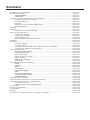 2
2
-
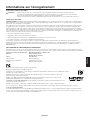 3
3
-
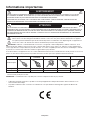 4
4
-
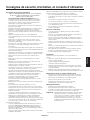 5
5
-
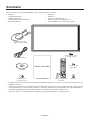 6
6
-
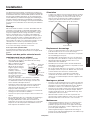 7
7
-
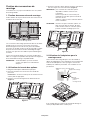 8
8
-
 9
9
-
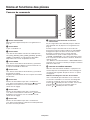 10
10
-
 11
11
-
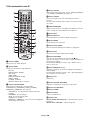 12
12
-
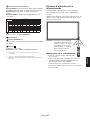 13
13
-
 14
14
-
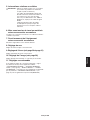 15
15
-
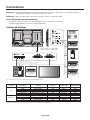 16
16
-
 17
17
-
 18
18
-
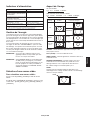 19
19
-
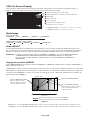 20
20
-
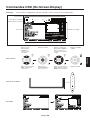 21
21
-
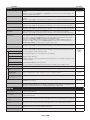 22
22
-
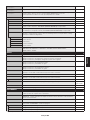 23
23
-
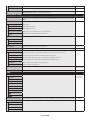 24
24
-
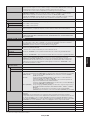 25
25
-
 26
26
-
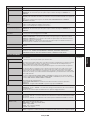 27
27
-
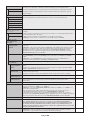 28
28
-
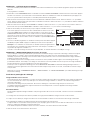 29
29
-
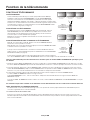 30
30
-
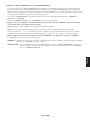 31
31
-
 32
32
-
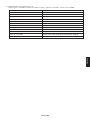 33
33
-
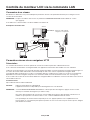 34
34
-
 35
35
-
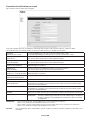 36
36
-
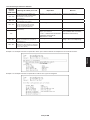 37
37
-
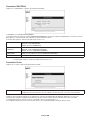 38
38
-
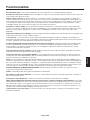 39
39
-
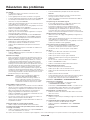 40
40
-
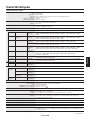 41
41
-
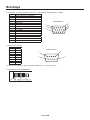 42
42
-
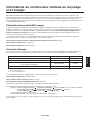 43
43
-
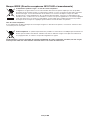 44
44
NEC MultiSync V323-3 Le manuel du propriétaire
- Catégorie
- Téléviseurs
- Taper
- Le manuel du propriétaire
Documents connexes
-
NEC MultiSync C751Q Le manuel du propriétaire
-
NEC MultiSync V864Q Le manuel du propriétaire
-
NEC MultiSync P754Q Le manuel du propriétaire
-
NEC MultiSync X552S Le manuel du propriétaire
-
NEC MultiSync V423 Le manuel du propriétaire
-
NEC MultiSync V423-TM Le manuel du propriétaire
-
NEC MultiSync V652 Le manuel du propriétaire
-
NEC MultiSync® P403 Le manuel du propriétaire
-
NEC MultiSync V652-TM Le manuel du propriétaire
-
NEC MultiSync V552-TM Le manuel du propriétaire